PPT怎么在图片上画线条, PPT如何在图片上画线?现在很多用户都在一定程度上使用过PPT软件,给PPT添加图片是最常见的操作,有时候我们还需要在图片上画线。这时候怎么操作?其实很简单,
让我们来看看边肖的方法。
PPT在图片上画线的方法
第一步:打开一个需要在图片上画线的ppt。
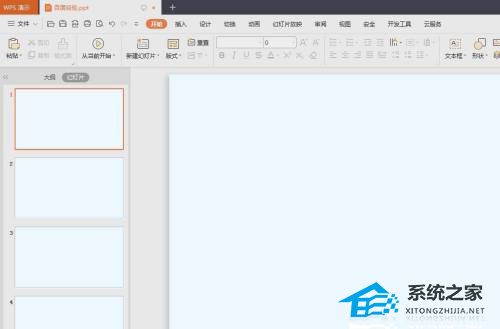
第二步:如下图所示,选择菜单栏中插入的图片。
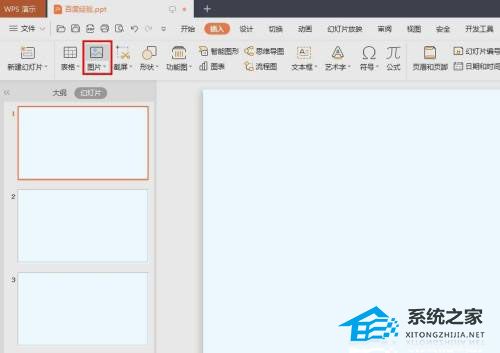
第三步:在弹出的插入图片窗口中,选择需要添加到PPT的图片,点击打开按钮。
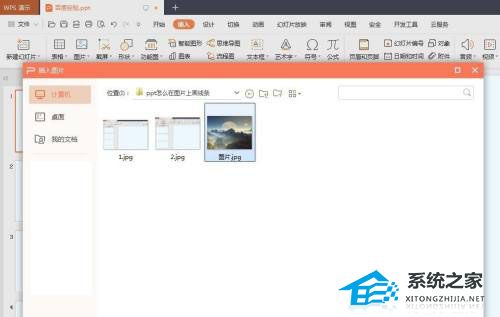
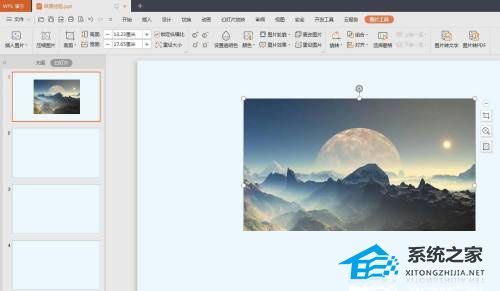
步骤4:在插入菜单中,从形状下拉菜单中选择直线形状。
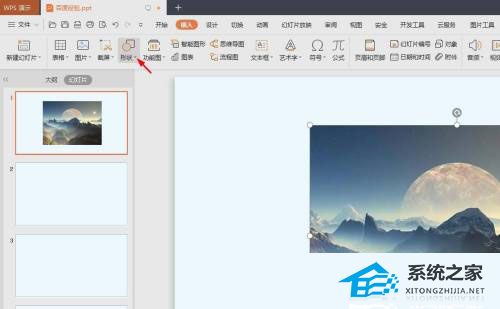
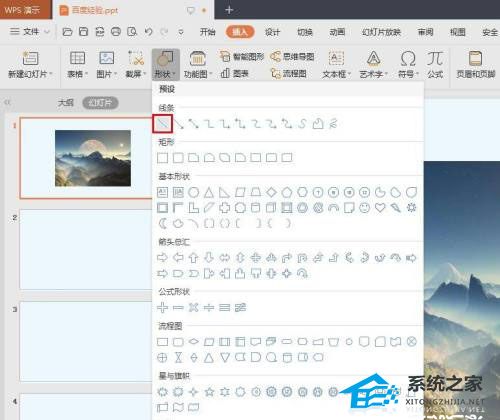
第五步:在图片中需要添加线条的地方按住鼠标左键,形成直线形状。
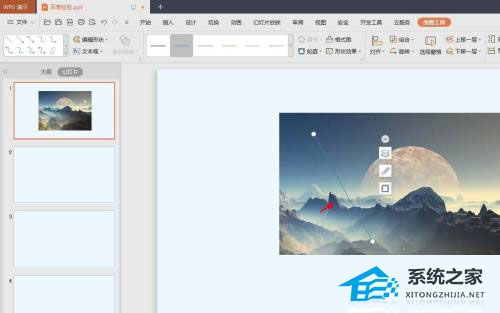
第六步:切换到绘图工具菜单,从轮廓下拉菜单中选择线条颜色。
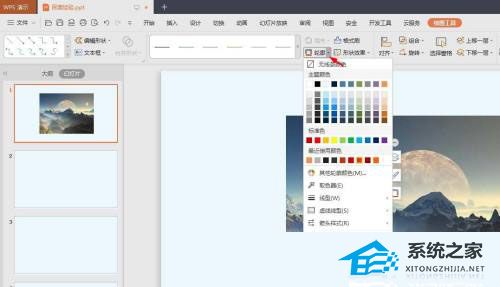
第七步:根据自己的需要在图片上画线,效果如下图所示。
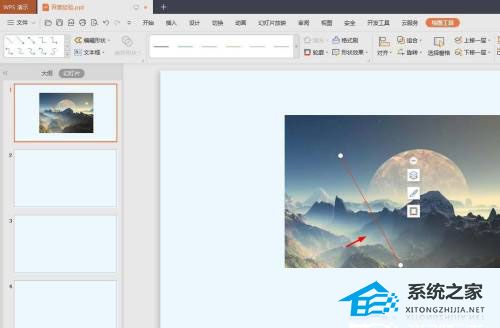
PPT怎么在图片上画线条,以上就是本文为您收集整理的PPT怎么在图片上画线条最新内容,希望能帮到您!更多相关内容欢迎关注。
